Základní recenze
Toto je shrnutí recenze společnosti TechRadar, které vám poskytne všechny klíčové informace, které potřebujete, pokud hledáte rychlé nákupní poradenství za 30 sekund. náš obvyklý úplný, hloubkový přehled následuje.
Během několika let se Skylum’s Luminar stal jedním z nejpopulárnějších editačních programů pro fotografy. Společnost se nedokázala vyhnout svému úsilí dethrone Lightroom jako výchozí možnost pro ty, kteří brali svou úpravu obrazu vážněji a její nejnovější pokus o to přichází přes Luminar 3.
K dispozici jako bezplatná aktualizace pro uživatele Luminar 2018 a v současné době za pouhých £ 64 / $ 69 (v době psaní) pro každého nového softwaru, tato nejnovější verze je pozoruhodná pro dvě věci.
Za prvé, vedle převzetí funkce Lightroom pro editaci, nyní nabízí také systém digitálního správy majetku (DAM), který již dávno čerpal software společnosti Adobe. Tímto způsobem jsou obrázky automaticky seřazeny do datovaných složek a můžete si vytvořit vlastní struktury, vyhodnotit a označit vaše snímky a další, což vše pomáhá organizovat a najít to, co potřebujete s lehkostí.
Dalším pozoruhodným doplněním jsou některé nové funkce AI, které usilují o to, aby zpracování bylo jednodušší a intuitivnější. To ovšem není v ceně kontrol, které byste očekávali při přesnější kontrole a doladění – prostě sedí vedle nich, takže je můžete volat, ať jste kdekoli cítili, že je potřeba.
Při použití mohou tyto ovládací prvky AI působit působivě dobře. Zesilovač AI Sky Enhancer dělá skvělou práci, aby našel oblohu a zrychlil jeho barvu (nebo definici mraků), aniž by ovlivňoval zbytek obrazu příliš, zatímco Accent AI Filter funguje dobře, aby se smršťoval surový soubor na mnohem příjemnější barvy, expozice a rovnováhu mezi oblastmi světla a tmy, přičemž posuvníky pro obě funkce na ruce regulují sílu nastavení.
Při manuálním zpracování obrázků máte velmi dobrou úroveň kontroly nad všemi aspekty úprav, i když bychom chtěli vidět specifické profily objektivu a kontrolu nad chromatickou aberací za jednoduchým zaškrtávacím políčkem. Úpravy se však rychle provádějí a celkově zde dochází k celkovému zpomalení. Rychlost není tak otázkou, jakou jsme zjistili v předchozích iteracích Luminar. Přiložené filtry – nebo „LOOK“, jak se zde nazývají – pro portréty, krajiny a uliční obrazovky, mezi ostatními, jsou hodně zábavné.
Celkově, pokud chcete jen zaplatit jednorázový poplatek a mít dobrou kontrolu nad zpracováním vašich snímků při zachování všeho organizovaného, stojí za to Luminar 3. Co chybí v pokročilých ovládáních, snadno dělá zábavu, snadné použití a intuitivitu.
Obrázek 1 z 10
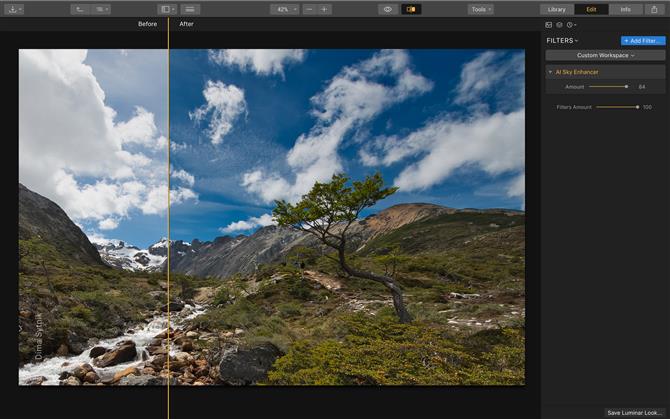
Obrázek 2 z 10
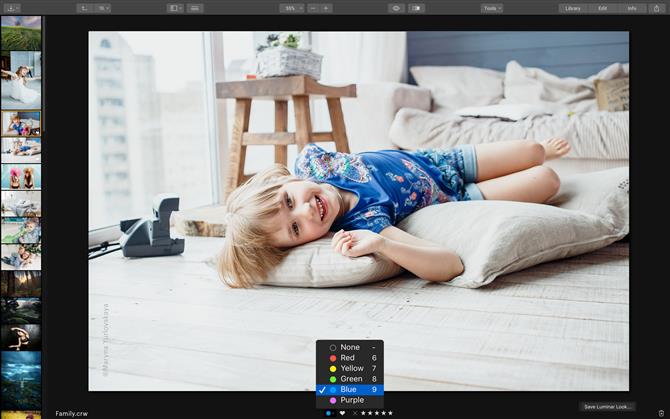
Obrázek 3 z 10
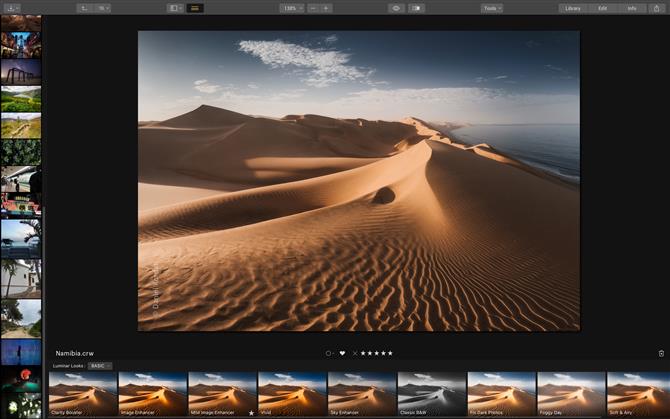
Obrázek 4 z 10
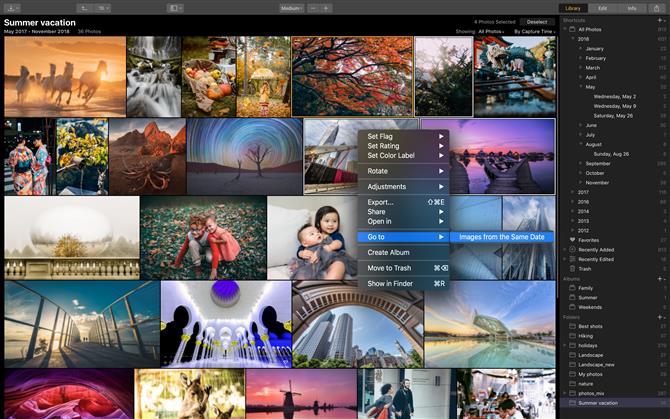
Obrázek 5 z 10
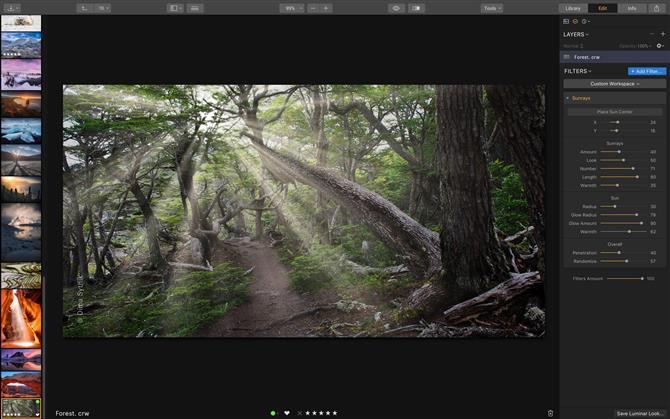
Obrázek 6 z 10
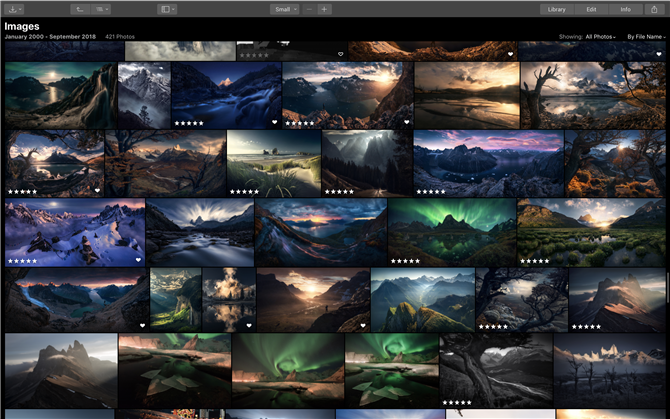
Obrázek 7 z 10
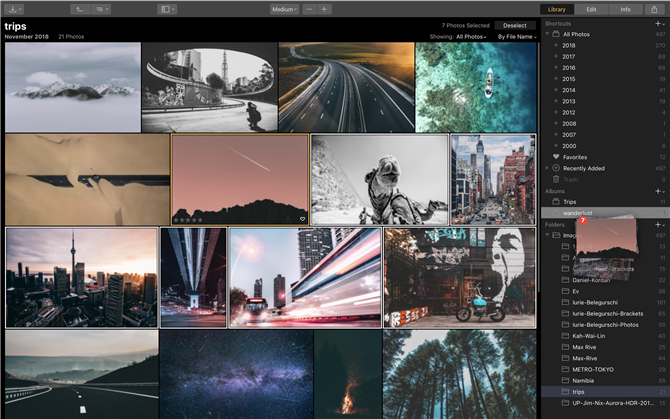
Obrázek 8 z 10
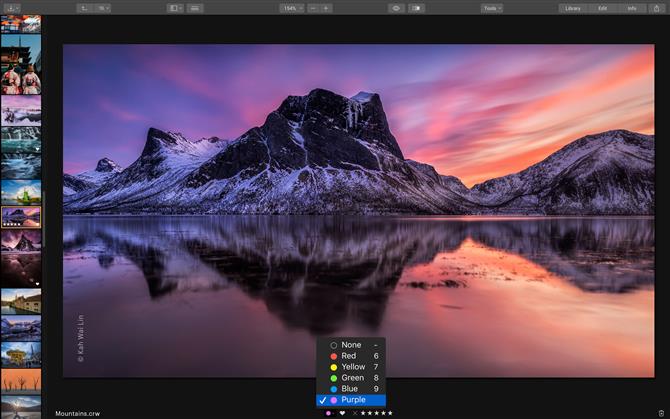
Obrázek 9 z 10
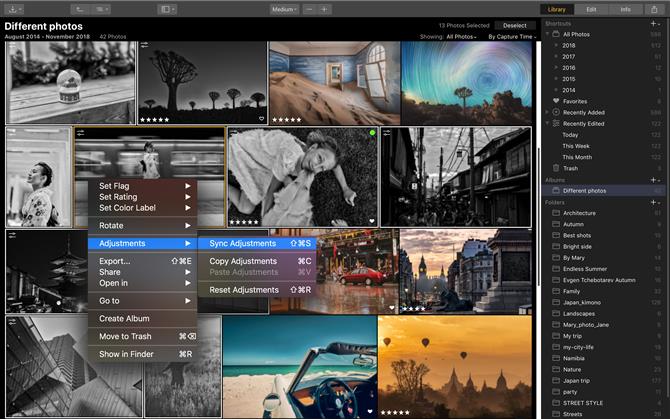
Obrázek 10 z 10
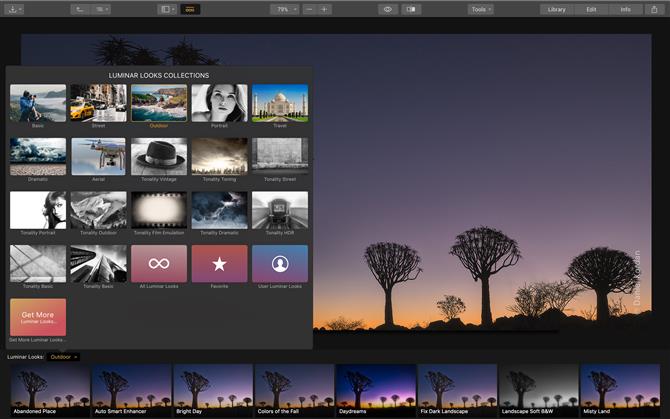
Kdo je to a měl bych ho koupit?
Luminar 3 je určen pro každého, kdo má zájem o editaci surových souborů, kteří také potřebují jednoduchý způsob uspořádání svých obrázků. Zatímco nadstandardní volba Lightroom od firmy Adobe je bezpochyby hlavním konkurentem programu, rozsah LOOK a snadné použití Luminar 3 – spolu s jeho rozumnou cenou – znamená, že by měl také sloužit potřebám těch, kteří právě začínají zpracování, které chtějí růst malý prostor.
Luminar 3 cena
- Aktuální cena: 64 Kč / 69 Kč / AU $ 69
Nový nástroj DAM a řada LOOK kromě hlavních nástrojů pro zpracování
- Systém DAM pro organizaci snímků
- AI nástroje pro rychlé a intuitivní zpracování
- Více než 60 LOOK

Snímky jsou standardně uloženy v datovaných složkách
Výchozí nastavení pracovního prostoru má panel obrazů spuštěných podél levé strany a složek vpravo, přičemž vybraný snímek je zobrazen ve středu. To je, když upravujete – jinak obrázky z vašich složek na pravé straně vyplní zbývající místo (výše) na zvětšení, které si vyberete.
Na pravé straně aplikace jsou také zobrazeny pracovní plochy používané pro zpracování. Nejkomplexnější volbou je Profesionální, i když existuje jen rychlá a úžasná alternativa, pokud chcete jen základní možnosti úpravy, stejně jako další možnosti pro konkrétní scénáře (ulice, portréty atd.).
Pokud jste zvyklí na úroveň kontroly, kterou nabízí Lightroom nebo Adobe Camera Raw, můžete být ohromeni tím, že zjistíte, do jaké míry se dostanete zde – i když tento lichý nástroj není k dispozici.
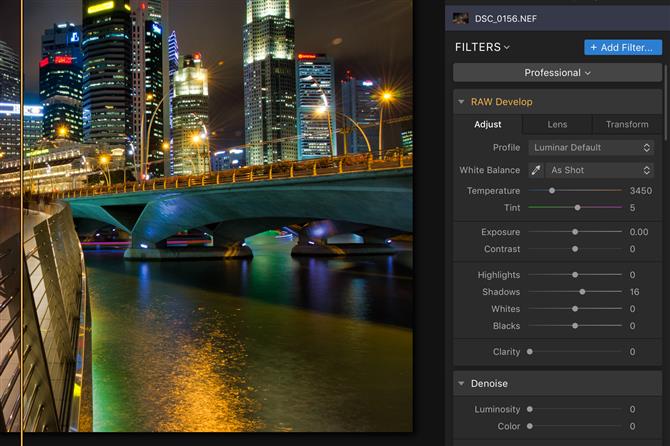
Očekávaný sortiment možností zpracování je logicky seskupen a zahrnuje podporu profilů kamer
Co se týče zpracování surových souborů, nabízíme všechny očekávané klíčové možnosti, od expozice a vyvážení bílé až po křivky a rozdělení tónování a vinětování. Další karty objektivu a transformátoru umožňují vyčistit optické odchylky a přizpůsobit perspektivu, měřítko apod. Za předpokladu, že jsou podporovány nesprávné soubory fotoaparátu, máte také profily vašeho fotoaparátu a možnost importovat vlastní profily DCP, pokud jste vytvořili nějaké.
Rozhraní a snadné použití
- Přizpůsobitelný pracovní prostor
- Obrázky lze zobrazit jako Oblíbené, Nedávno upravené a tak dále
- Informační panel mizí prostor
Rozhraní prezentované při úpravách obrázků má řadu ovládacích prvků, které lemují horní část pracovního prostoru. Kromě funkcí pro obecnou navigaci vám tlačítko pro oko poskytuje rychlý a pohodlný pohled před a po, zatímco vedle něj můžete ovládat posuvník, který vám umožní sledovat tento vliv v různých částech snímku.
Můžete rychle změnit pracoviště pro přidání nebo odebrání panelů, přiblížení a oddalování obrázků, oříznutí a přeměnu vše ze stejného obecného prostoru, ačkoli najdete zvláštní lichotní klávesovou zkratku, která zjednodušuje práci zde a tam. Jistě, možná byste mohli v tomto prostoru vyčerpat pár možností, abyste z toho mohli co nejlépe využít, ale tento bezporuchový design má velký smysl.
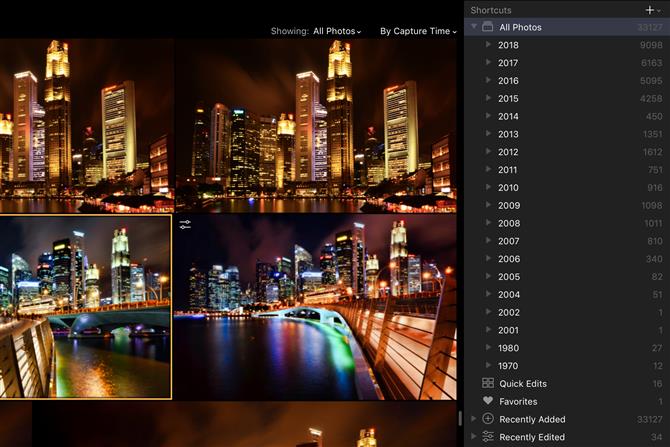
Kromě chronologického uspořádání snímků lze také rychle vyvolat zkratky na oblíbené položky, nedávno přidané obrázky a obrázky, které jste upravili v nástrojích Rychlé úpravy
Informační panel, který zobrazuje metadata obrázku, zobrazuje pouze klíčové informace o expozici, přičemž většina tohoto panelu zůstává prázdná a ztrácí prostor. Ohnisková vzdálenost je vždy zobrazena, ale názvy objektivů se často nedotýkají, i když to učinily v předchozích snímcích ve stejné sadě. Skutečnost, že zde je tak málo informací, způsobuje, že to bude fungovat lépe na displeji za všech okolností, spíše než na něco, na co musíte kliknout, zejména proto, že může být užitečné podívat se na věci jako ISO a rychlost závěrky, Upravit.
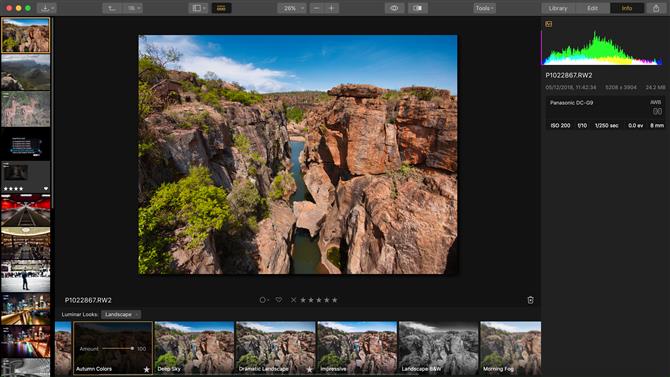
V panelu Informace je poměrně zbytečný prostor
Výkonnost a výsledky
- Nástroje AI pracují překvapivě dobře
- Mírné zaostávání zde a tam
- Více kontroly nad korekcí objektivu by bylo hezké
Nástroje, které nabízíte, by měly uspokojit průměrného uživatele, který hledá komplexní úroveň kontroly, přestože zde a tam uvidíte několik oblastí, kde něco jako Adobe Camera Raw zachovává výhodu. Ovládání nad šumem je nezbytné omezeno pouze na světelnost a barevné posuvníky, zatímco chromatické aberace mohou být řešeny pouze jedním ovládáním kontrolní skříně, než kombinací různých barevných posuvníků pro řešení různých odstínů.
Když zvážíte cenu softwaru vedle předplatného Adobe CC, uvidíte, že není zcela rozumné očekávat všechny podobné funkce, ale je to pravděpodobně něco, co stojí za to mít na paměti, pokud jste zvyklí na tyto druhy kontroly a vy ‚ přemýšlel o tom, že přepínač provede.
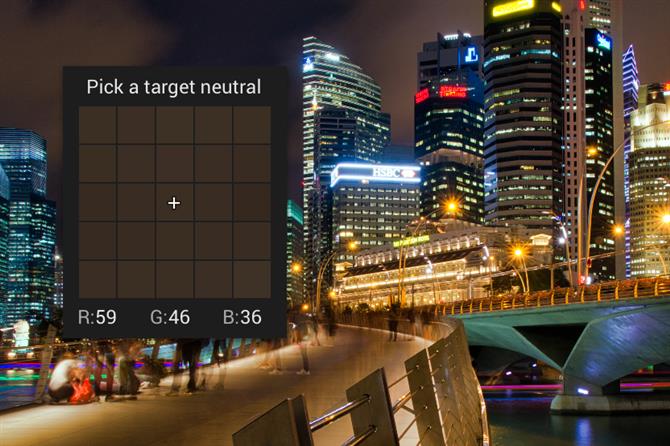
Malé dotyky jako hodnoty RGB na stejném místě, kam kliknete pro vlastní vyvážení bílé, jsou příjemné
Jedna velmi elegantní vlastnost je vlastní ovládání vyvážení bílé. Zatímco se to v zásadě neliší od nabídky nabízené například v Adobe Camera Raw, způsob, jak je implementován, je mnohem lepší a zobrazuje vám červené, zelené a modré hodnoty ve stejném místě jako vaše výběry. Je to malý detail, ale vy si všimnete a brzy si uvědomíte, že tyto malé věci se v software pokryly.
Při zpracování surových souborů program obecně dělá to, co dělá dobře. Dřívější verze programu byly kritizovány za pomalost a trochu z toho zřejmé, jako například při opětovném otevření Quick Editovaných snímků s mnoha úpravami nebo při pohybu kolem snímků na 100% a čekání na jejich úplné vykreslení. Přesto, pokud jde o práci na obrázcích sami, není to problém, s neprodlenými úpravami.
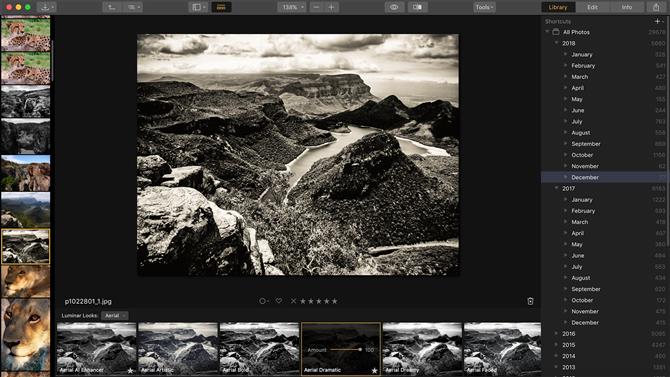
K dispozici je rozsáhlý výběr LOOK dostupných pro okamžité efekty, ale můžete přepínat pracovní plochu, abyste tento panel odstranili, což zase umožňuje větší náhled obrázku
Pocit líně? Různé nástroje AI jsou k dispozici pro rychlé a jednoduché zpracování a některé z nich mohou být pro cílové publikum trochu příliš automatizované a mohou pracovat působivě dobře.
AI Sky Enhancer například dělá pozoruhodnou práci pro posílení blues v obloze, zatímco zanechává zbývající scénu relativně bezstarostný, ačkoli to funguje velmi dobře vyvést mraky v oblačnosti, kde není vidět oblohu.
Filtr Accent AI také dělá skvělou práci pro vytažení vzpomínek, zdvižení stínů, zvýšení kontrastu a vylepšení nasycení pomocí jednoduchého posuvníku. Není pravděpodobné, že byste chtěli nechat své úpravy tam, ani je používat v plném 100% nastavení, protože to může vyvolat hluk v mnoha oblastech stínu, ale je to skvělá věc, na kterou si hrajete a také stojí za volání, když uvidíte obraz by mohl mít prospěch z doteku něčeho, ale nejste si zcela jisti, co to je.
Obrázek 1 z 2
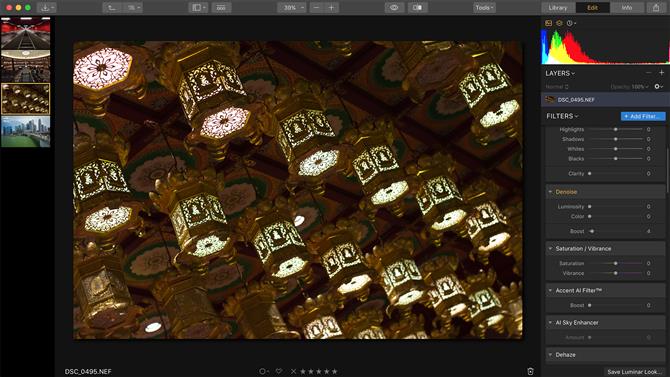
Původní soubor je trochu podexponovaný a potřebuje upravit barvu
Obrázek 2 z 2
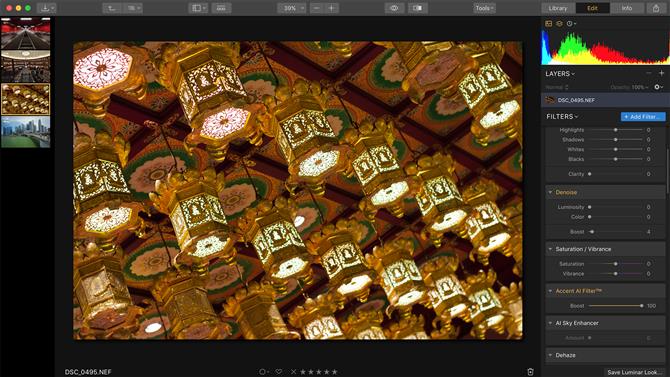
Použití samotného filtru Accent AI provedl skvělou práci, aby se snímek přiblížil k výstupu, aniž by to mělo negativní dopad na podrobnosti o zvýraznění
Výrok
Zatímco někdo, kdo potřebuje nejvyšší úroveň kontroly nad úpravou obrázků, může být lépe obsluhován aplikací Photoshop CC nebo alternativou, Luminar 3 kombinuje mnoho užitečných a efektivních funkcí zpracování s rozhraním snadno rozpoznatelným, praktickými automatizovanými funkcemi a logickým katalogizačním systémem . Rádi bychom, aby to bylo trochu rychlejší a aby se některé z klaksonů vyřešily, ale pokud jste odloženi předplatným založeným přístupem přijatým společností Adobe a prostě chcete mocnou alternativu, Luminar 3 stojí za to výstřel.
Soutěž
Obrázek 1 z 3
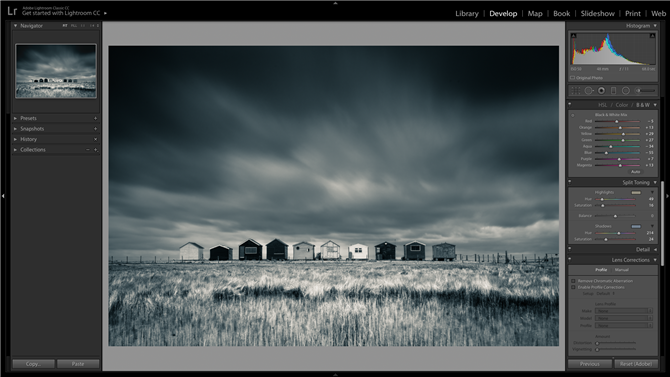
Adobe Lightroom CC
Výkonný, proslulý a neustále aktualizovaný, aby podporoval nejnovější fotoaparáty, avšak model, který společnost Adobe přesunula na základě předplatného, není pro každého.
Obrázek 2 z 3
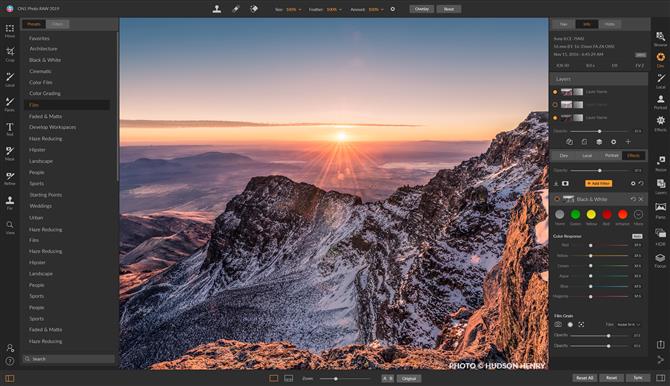
ON1 Foto RAW 2019
Další volba bez předplatného, Photo Raw 2019 ON1 je také vybavena digitálním systémem správy dat a je načten nástroji pro slučování HDR, panoramatický šití a dokonce i úpravou pomocí vrstev.
Obrázek 3 z 3
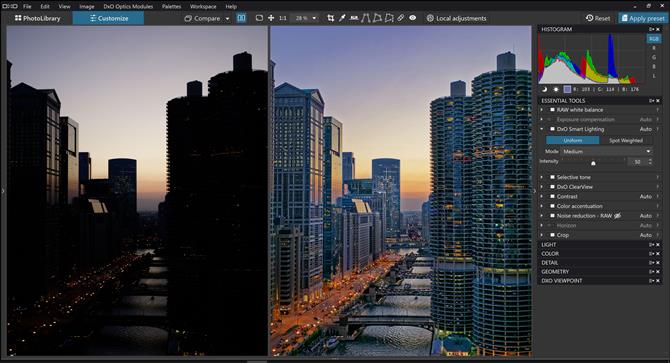
DxO PhotoLab 2
Díky oblíbeným úpravám U Point získaným z kolekce Nik Software získanou společností DxO a vlastním volitelným funkcím Smart Lighting a filmovému balíčku DxO mezi dalšími dobroty, které se vám hodí, získáváte zde spoustu peněz.
- Nejlepší editor fotografií: 10 možností, jak spustit svou kreativitu
